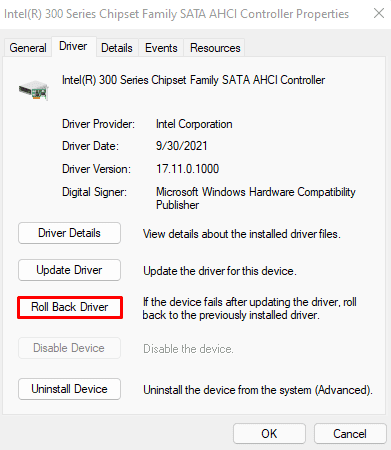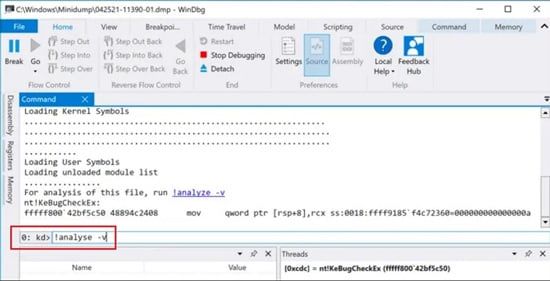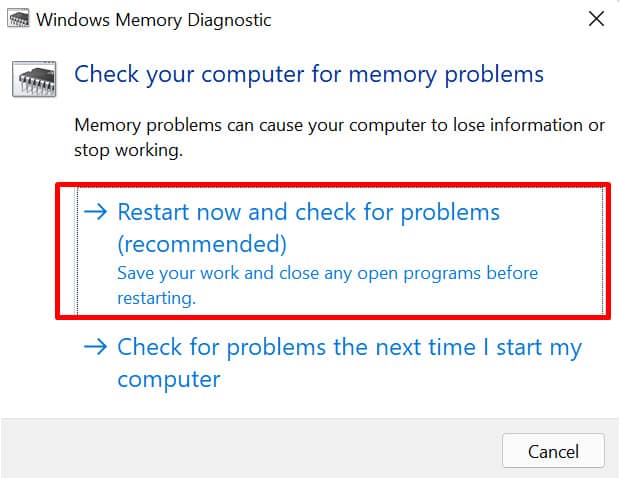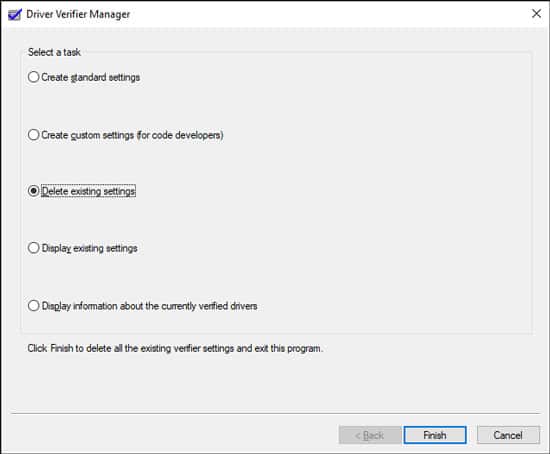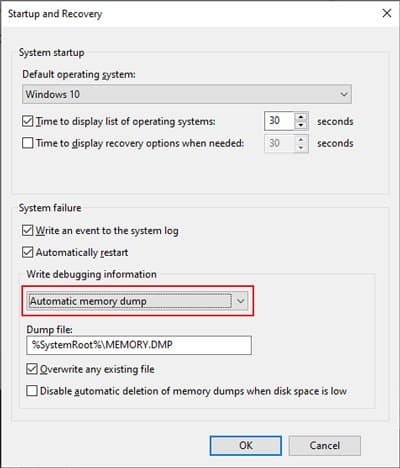Muchos usuarios usan Driver Verifier para solucionar errores de la pantalla azul de la muerte (BSOD). El Verificador estresa a sus conductores, obligando a fallar al eslabón más débil.
Provoca un bloqueo del sistema y obtiene el error DRIVER_VERIFIER_DETECTED_VIOLATION. El bloqueo crea un archivo de minivolcado que luego debe analizar para determinar el motivo del BSOD.
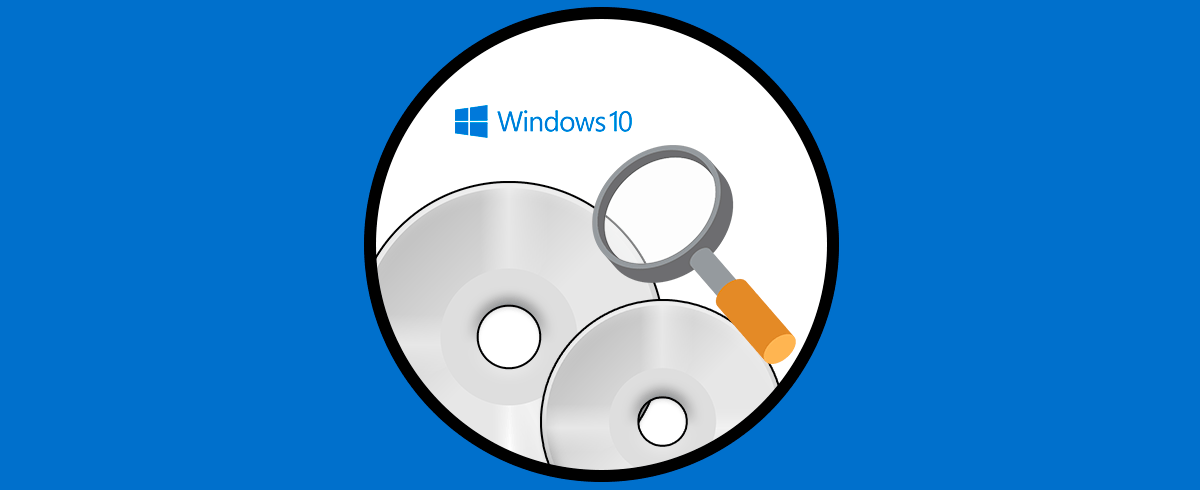
Pero a veces, su sistema sigue haciendo un bucle en el bloqueo del BSOD del Verificador de controladores. O es posible que no haya apagado el Verificador después de usarlo, lo que provoca bloqueos frecuentes.
Causas del error de infracción detectada por el verificador del controlador
Este mensaje de error indica que uno de sus controladores no funciona correctamente. Algunas de las causas probables del error son:
- Controladores obsoletos o corruptos.
- Interferencia de controladores de terceros.
- Problemas con la memoria RAM.
- Incompatibilidad de los controladores de dispositivos con BIOS.
- Driver Verifier ejecutándose innecesariamente.
Correcciones para el error de infracción detectado por el verificador del controlador
Normalmente, ejecuta Driver Verifier mientras soluciona otros errores de BSOD. Por lo tanto, asegúrese de solucionar esos problemas también.
Para el error DRIVER_VERIFIER_DETECTED_VIOLATION, ejecute las posibles soluciones que le proporcionamos a continuación.
Nota: La mayoría de estas soluciones requieren que inicie sesión en su cuenta. Si se enfrenta al bucle de inicio de BSOD, intente ejecutar la reparación de inicio. Si no funciona, reinicie Driver Verifier usando un disco de recuperación y ejecute los métodos a continuación.
Eliminar hardware externo
El uso de Driver Verifier cuando está conectado a un hardware externo causa muchos problemas. Asegúrese de desconectar todos los periféricos antes de ejecutar Verifier.
Actualice todos los controladores y el sistema operativo Windows
La razón principal para ejecutar Driver Verifier es detectar fallas en sus controladores. Debería poder encontrar la causa exacta mirando el archivo de minivolcado del bloqueo.
Pero antes de eso, es mejor actualizar todos sus controladores, especialmente los controladores de gráficos. La actualización de Windows también actualiza los controladores de Microsoft y presenta nuevas características del sistema. Por lo tanto, recomendamos instalar actualizaciones tan pronto como estén disponibles.
Controladores de reversión
Muchos usuarios han experimentado este error después de actualizar ciertos controladores. Los controladores de gráficos de terceros son especialmente conocidos por causar este problema. Para resolverlo, revierta los controladores a sus versiones anteriores siguiendo los pasos a continuación:
- Abra el comando Ejecutar (Win + R) e ingrese
Devmgmt.msc. - Ampliar a su dispositivo.
- Haga clic derecho en el controlador y seleccione Propiedades.
- Vaya a la pestaña Controlador.
- Haga clic en Revertir controlador.
También puede instalar la versión anterior del controlador desde el sitio web del fabricante.
También tenemos un artículo detallado sobre cómo revertir correctamente los controladores de NVIDIA. Definitivamente lo encontrará útil si usa una tarjeta gráfica NVIDIA.
Comprobar archivo de minivolcado
Los bloqueos de BSOD crean un archivo de minivolcado en el directorio %windir%Minidump. Puede analizar el archivo con un depurador para descubrir el software responsable del bloqueo.
Nota: El análisis de archivos de minivolcado lleva mucho tiempo. Por lo tanto, recomendamos buscar ayuda en el foro de soporte de Microsoft. Los asesores analizarán el expediente y le orientarán en la dirección correcta.
Para analizar el archivo de bloqueo del minivolcado:
- Instale la aplicación de vista previa de Microsoft WinDbg.
- Busque
WinDbgEn la barra de búsqueda. - Haga clic con el botón derecho en WinDbg Preview y seleccione Ejecutar como administrador.
- Presione Ctrl + D y navegue hasta
%windir%Minidump. - Seleccione el archivo de minivolcado y haga clic en Abrir.
- Después de abrir el archivo, escriba
!analyze -vEn la línea de comando a continuación y presione Entrar. - Una vez que se complete el análisis, busque MODULE_NAME y probablemente causado por para determinar al culpable.
Si no reconoce los archivos, siempre puede buscar en Internet para obtener más información. Además, tenga en cuenta que, a veces, el programa acusado puede ser inocente. Otro software a menudo entra en conflicto con dichos programas. Examine los procesos relacionados con el código de error para determinar el software real responsable del problema.
Luego, puede reparar o eliminar los controladores responsables u otro software para solucionar este problema.
Ejecute el diagnóstico de memoria de Windows
La mayoría de las veces, este error ocurre cuando un controlador no puede asignar o liberar memoria del sistema. Una RAM defectuosa puede ser responsable de este problema. Para comprobar los defectos de RAM,
- Abra el cuadro de diálogo Ejecutar e ingrese
Mdsched.exe. Carga el diagnóstico de memoria de Windows. - Haga clic en Reiniciar ahora y busque problemas.
Use su PC normalmente después de un reinicio. Después de que Memory Diagnostics termine la prueba, reiniciará su PC y mostrará el resultado. Si te lo pierdes, también puedes encontrarlo en el Visor de eventos.
Un error indica que la memoria RAM o la ranura están defectuosas. Le recomendamos que busque la ayuda de un especialista en hardware para reparar o reemplazar el hardware defectuoso.
Restablecer verificador de controlador
Recibe el error DRIVER_VERIFIER_DETECTED_VIOLATION solo cuando Verifier se está ejecutando en su sistema. Si nunca quiso ejecutar esta utilidad, debe desactivarla. Puede hacerlo restableciendo la configuración existente para el Verificador siguiendo los pasos a continuación:
- Abra el comando Ejecutar e ingrese el
Verifier. - Marque Eliminar configuración existente y haga clic en Finalizar.
También puede ingresar Verifier /reset Directamente en el cuadro de diálogo Ejecutar o en el símbolo del sistema.
Si no puede iniciar sesión, inicie en modo seguro y reinicie el Verificador. O puede usar el símbolo del sistema del entorno de recuperación de Windows (WinRE).
Si no puede acceder a WinRE desde el método habitual, cree una unidad de recuperación desde otra computadora. Úselo para iniciar su computadora y en la pantalla de instalación, seleccione Reparar para acceder a WinRE.
Restablecer o actualizar BIOS
Los problemas con los controladores también pueden ocurrir debido a una configuración incorrecta del BIOS. Restablecer el BIOS a la configuración predeterminada debería solucionar estos problemas.
Si este error ocurre debido a un nuevo hardware, es probable que su BIOS no sea compatible con el dispositivo. Puede intentar actualizar su BIOS en este caso.
Pero tenga en cuenta que restablecer/actualizar el BIOS puede causar muchos problemas si no se realiza correctamente. Recomendamos obtener ayuda de un experto por si acaso.
Restaurar/restablecer su sistema
Si te quedas atascado en un bucle BSOD y ninguna de las soluciones anteriores fue efectiva, este método es tu último recurso.
Primero, intente restaurar su sistema a un punto de restauración o imagen del sistema anterior. Si el error persiste, reinicie su sistema operativo desde el entorno de recuperación de Windows.
Preguntas relacionadas
Driver Verifier detectó una infracción debido a un archivo Vgk
Vgk.sys es un archivo en Riot Vanguard, el software antitrampas para Valorant. Muchos usuarios informaron que obtuvieron un BSOD debido a Vgk.sys. Sin embargo, esto es un falso positivo.
Después de mucho análisis, los usuarios finalmente descubrieron que el BSOD ocurrió debido a otro software en conflicto. Los ejemplos notables incluyen antivirus de terceros o Corsair Unity Engine. Los parches más recientes de Vanguard solucionan este problema. Por lo tanto, actualice a la última versión.
También recomendamos desinstalar el software en conflicto para evitar otros problemas similares. De hecho, no hay ninguna razón real para usar un antivirus de terceros. La protección integrada contra virus y amenazas de Windows ya es una fantástica utilidad antivirus.
No puedo encontrar el archivo de minivolcado
Sus propiedades del sistema contienen una opción para crear un archivo de volcado durante los bloqueos. Pero es posible que haya desactivado esta configuración sin saberlo. Así es como puedes habilitarlo:
- Ingrese
SystempropertiesadvancedEn el comando Ejecutar. - En Inicio y recuperación, haga clic en Configuración.
- Establezca el cuadro desplegable en Escribir información de depuración en Volcado de memoria automático.
- Haga clic en Aceptar .